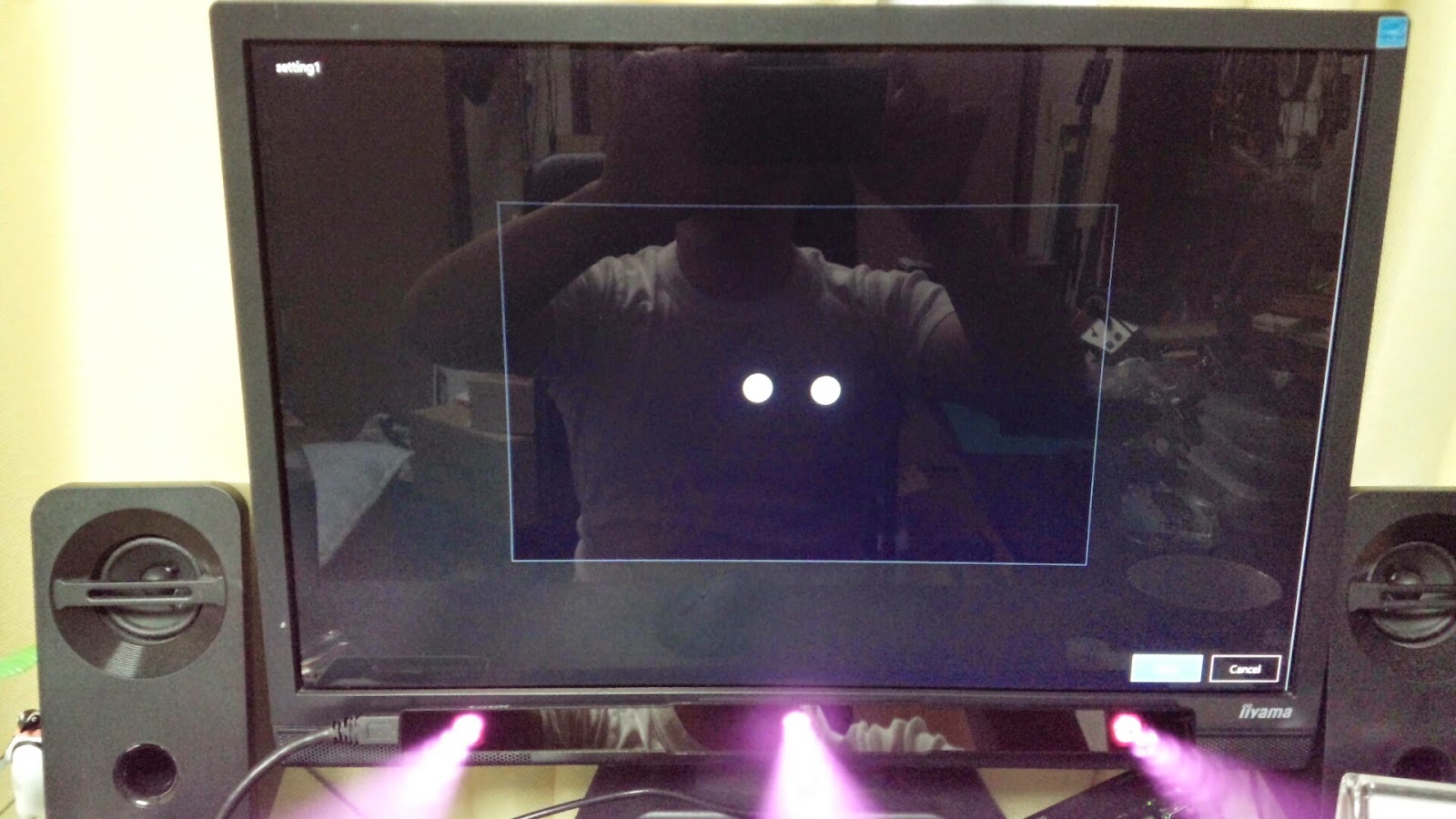こっちも合せて参照
http://www.yamasita.jp/linkstation/category/ls410d/
Version 1.81-0.03で行いました。
①まずは筐体からHDD引っこ抜いてLinuxマシンでマウント
② /etc/sshd_configの末尾に以下の行を追加
Port 22
Protocol 2
PermitRootLogin yes
PasswordAuthentication yes
PermitEmptyPasswords no
③ /etc/rc.d/init.d/sshd.shの14~17行目をコメントアウト
#if [ "${SUPPORT_SFTP}" = "0" ] ; then
# echo "Not support sftp on this model." > /dev/console
# exit 0
#fi
ならなかったのでacp_commander.jarを使います。筐体へHDDを戻し、電源投入。LinkStationが起動したらコマンドプロンプトで以下のとおりに入力
java -jar acp_commander.jar -t LinkStationのIPアドレス -pw adminのパスワード -c "(echo rootに設定するパスワード;echo rootに設定するパスワード)|passwd"
これで大丈夫なはず>未来の自分